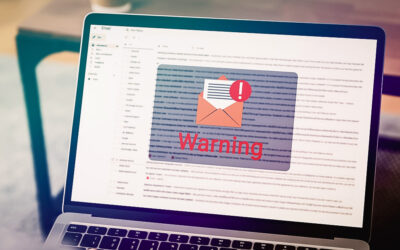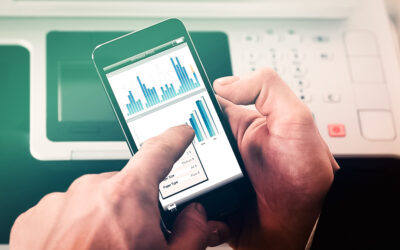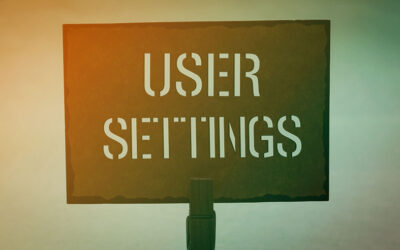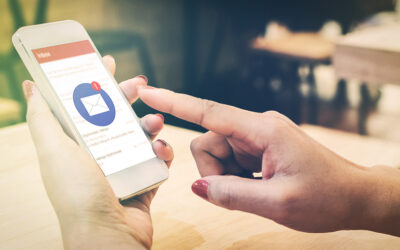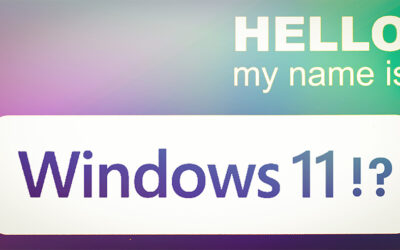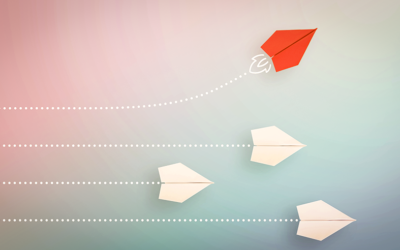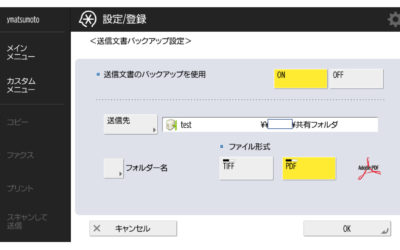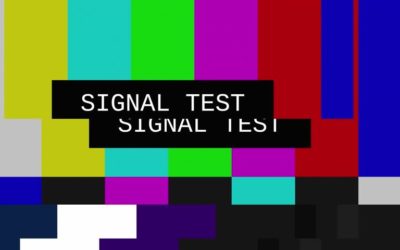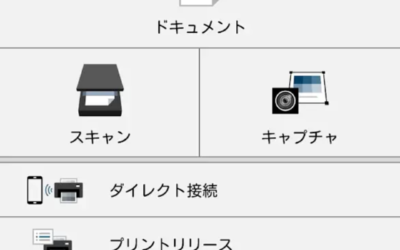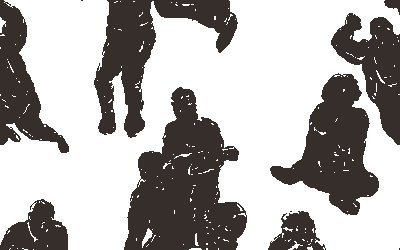ファクス受信した文書をEメールアドレスに転送する方法
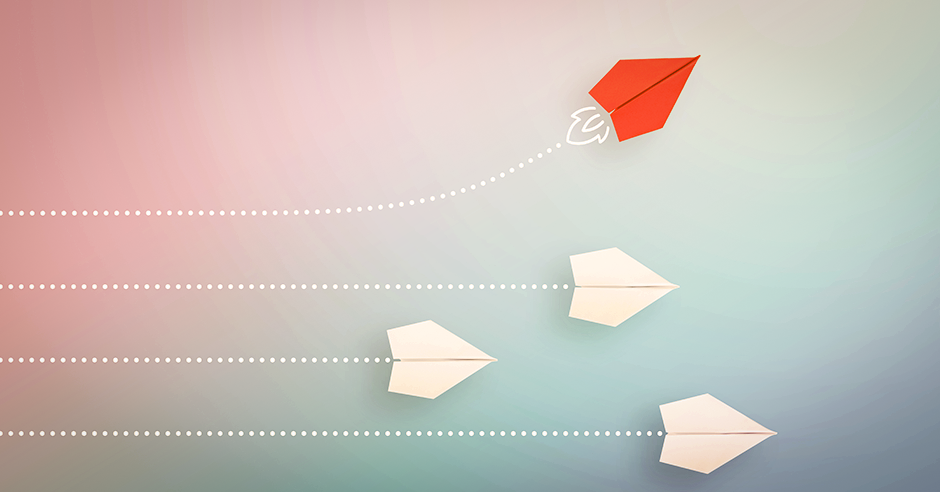
こんにちは、オフィスサポート課の西です。
今回のブログではキャノンの複合機
【iR-ADV】ファクス受信した文書をEメールアドレスに転送する方法を説明させて頂きます。
ここでは、以下のケースで「ファクス受信した文書をメールアドレスに転送する方法」を説明します。
・ファクス受信文書はすべてAさんのEメールアドレスに転送して、同時に出力する。
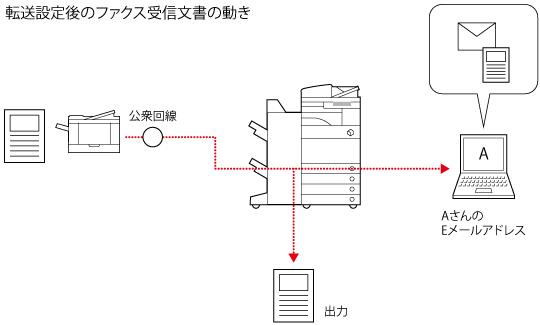
必要な条件
・ファクスを使用できる
・送信機能が利用できる
・ネットワークの設定がされている
AさんのEメールアドレスをアドレス帳に登録する
1.メインメニューで[宛先/転送の設定]を押します。
2.[宛先の登録]→[新規宛先の登録]を押します。
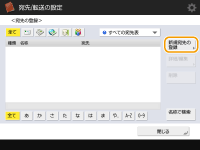
3.[Eメール]を押します。
4.「AさんのEメールアドレス」のアドレスなどを入力します。
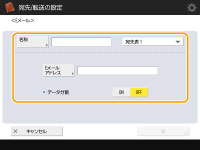
5.[OK]を押します。
「AさんのEメールアドレス」がアドレス帳に登録されました。
ファクス受信文書の転送設定をする
1.システム管理者としてログインします。
2.![]() (設定/登録)を押します。
(設定/登録)を押します。
3.[ファンクション設定]→[受信/転送]→[共通設定]を押します。
4.[転送設定]→[条件なし転送の登録]を押します。
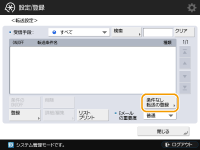
※すべてのファクス受信文書を転送対象にする場合は、[条件なし転送の登録]を選択します。
5.[転送先]を押します。
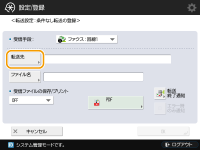
6.[アドレス帳]を押します。
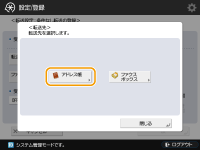
7.登録した「AさんのEメールアドレス」を転送先として選択したあと、[OK]を押します。
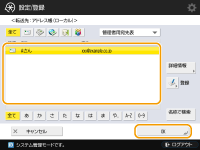
8.<受信ファイルの保存/プリント>で[ON]を選択して、[OK]を押します
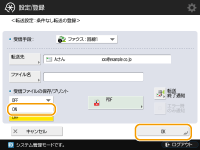
※メモリー受信の設定が「ON」のときは、受信ファイルはプリントされずに、システムボックスに保存されますので注意が必要です。
9.転送設定に「条件なし転送」が表示されます。「条件なし転送」を選択し、[条件のON/OFF]を押して「ON」に設定します。
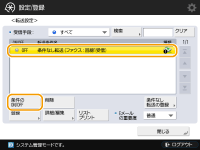
すべてのファクス受信文書が「AさんのEメールアドレス」に転送されて、同時に出力されるようになります。
以上でFAXのEメールアドレスへの転送の設定が完了です。
受信したFAXデータをメールへ転送するだけで、外出先でもFAXを確認できるだけでなく、プリント出力無しにすればムダな印刷を防ぐことができます。
今回はFAXをEメール転送の機能をご紹介させて頂きましたが、次はまた別の機能をご紹介させて頂きたいと思います。